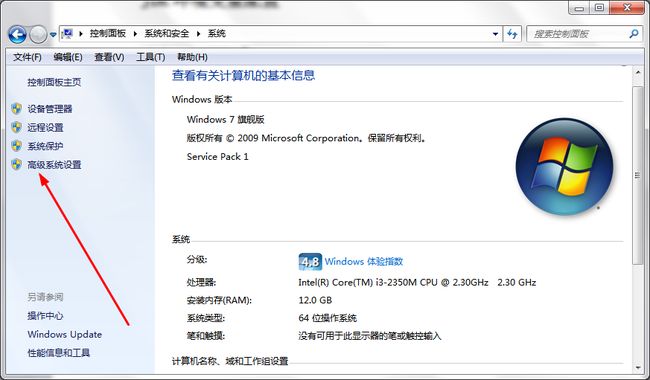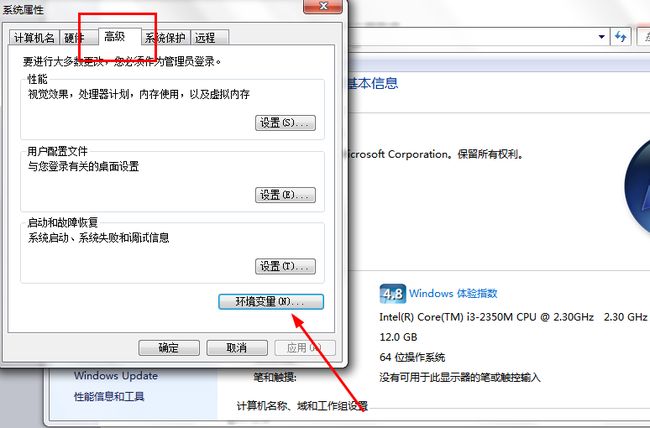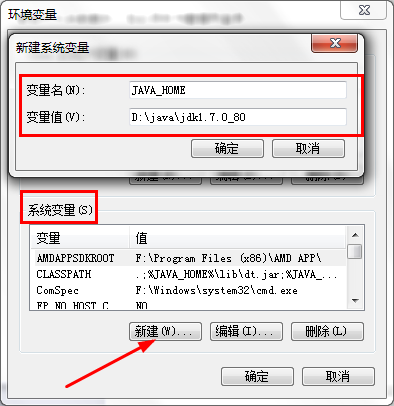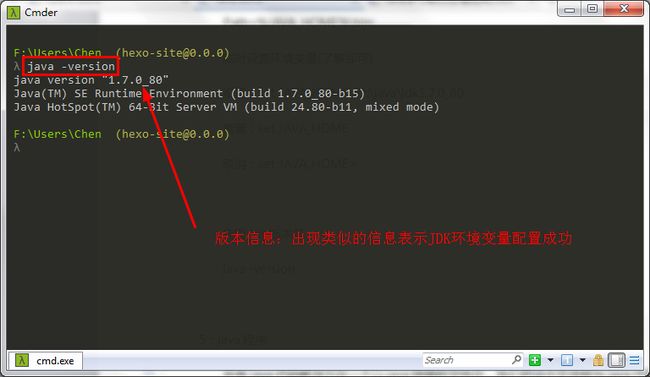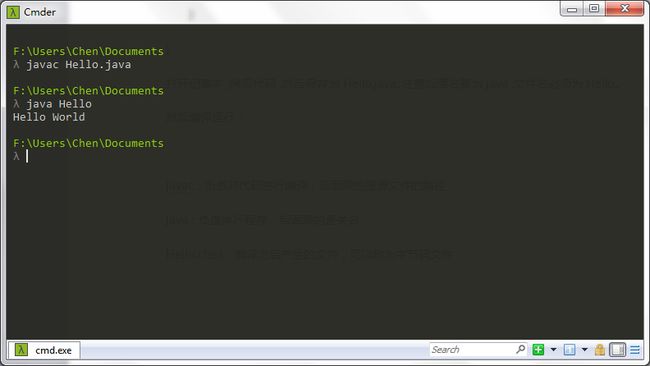Java环境搭建
Java环境搭建
JRE与JDK
JRE (Java Runtime Environment Java运行环境)
包括Java虚拟机(JVM Java Virtual Machine)和Java程序所需的核心类库,如果想要运行一个开发好的Java程序,计算机中只需要安装JRE即可。
JDK (Java Development Kit Java开发工具包)
JDK是提供给Java开发人员使用的,其中包含了java的开发工具,也包括了JRE。所以安装了JDK,就不用在单独安装JRE了。
简单而言:安装了jdk之后,就不需要安装jre;使用JDK开发的java程序,交给JRE去运行。
JDK下载
官网:www.oracle.com
历史版本jdk下载地址:
http://www.oracle.com/technetwork/java/javase/archive-139210.html
Windows平台: 下载exe后缀的JDK包
Linux平台: 下载rpm或者.tar.gz包
JDK安装
Windows平台安装:
双击exe的JDK包,如:jdk-7u80-windows-x64.exe,然后选择路径安装。
Linux平台安装:
解压JDK包:在想要安装的目录下 tar -xzvf jdk-7u80-linux-i586.tar.gz
JDK环境变量配置
windows中的环境变量
windows查找可执行程序的规则是,默认先在当前目录查找,找不到再到path环境变量指定的路径下面去找。
为了防止后期jdk的安装目录发生变化,所以把jdk的安装目录提取出一个变量,JAVA_HOME
在环境变量->系统变量
新建变量,例如:
变量名:JAVA_HOME
变量值:D:\java\jdk1.7.0_80
变量名:CLASSPATH
变量值:.;%JAVA_HOME%\lib\dt.jar;%JAVA_HOME%\lib\tools.jar;
这样的话在path中使用%JAVA_HOME% 就可以获取到这个变量的值了,
然后再编辑系统变量:path ,添加%JAVA_HOME%\bin; 最后的分号必须要加。
JAVA_HOME=D:\java\jdk1.7.0_80
Path=%JAVA_HOME%\bin;.............
临时设置环境变量:
设置:set JAVA_HOME=D:\java\jdk1.7.0_80
查看:set JAVA_HOME
取消:set JAVA_HOME=
Classpath
path:执行顺序,默认先在当前目录查找,找不到再到path指定的目录下找
Classpath:如果没有设置这个变量,那么在执行的时候会在当前目录下查找对应的java程序。
如果设置了这个变量,那么在执行的时候只会到classpath指定的目录下查找,默认就不会在当前目录下查找了。
验证JDK环境变量是否成功:
java -version
JDK编译运行Java程序示例
Java代码:
- public class Hello {
- public static void main(String[] args) {
- System.out.println("Hello World");
- }
- }
打开记事本,拷贝代码,然后保存为Hello.java。注意后缀名要为java,文件名必须为Hello。
然后编译运行:
运行后输出结果为”Hello World”,就说明你的环境变量以及配置好了,并且写了一个Java小程序了。
javac:负责对代码进行编译,后面跟的是源文件的路径
java:负责执行程序,后面跟的是类名
Hello.class:编译之后产生的文件,可以称为字节码文件
常用IDE: Eclipse、Myeclipse、Jetbtrains Idea、JBuilder、NetBeans